怎么认证抖音电商优质作者?
申请规则: 开通带货权限及收款账户 您需要开通抖音电商带货权限,开通后可在视频、直播中添加商品进行带货。以及开通精选联盟收款账户,方便您后续提取佣金收入。 材料要 申请规则:...
2022-04-08 10:20 作者 :小品 围观 : 次
网页版抖音视频怎么下载保存到电脑?很多用户都知道抖音现在有网页版了,那么网页版抖音视频我们怎么下载到电脑上呢,下面小编教大家怎么下载保存的方法,供大家参考!
第1步打开网页版抖音
进入网页版抖音主页面,并找到你想下载的视频。
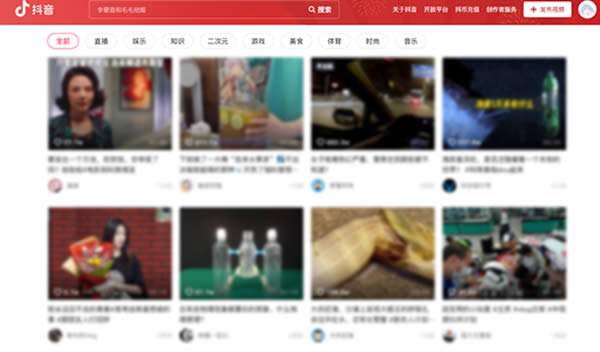
第2步打开开发者工具
点开视频之后,按f12键呼出开发者工具,或者在浏览器设置中找到开发者工具。
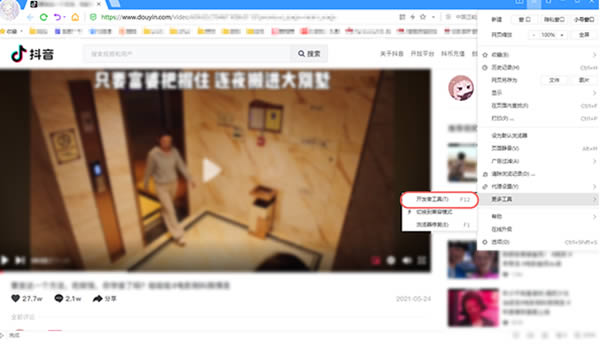
第3步选择元素箭头
使用选择元素的箭头,选中页面上的视频。
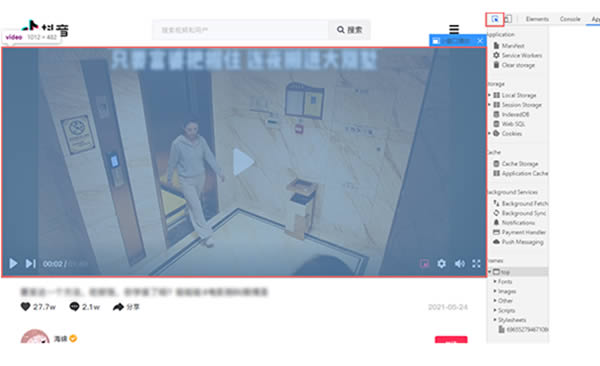
第4步展开选中代码
接着会在右侧显示出相应的代码,展开选中的代码。
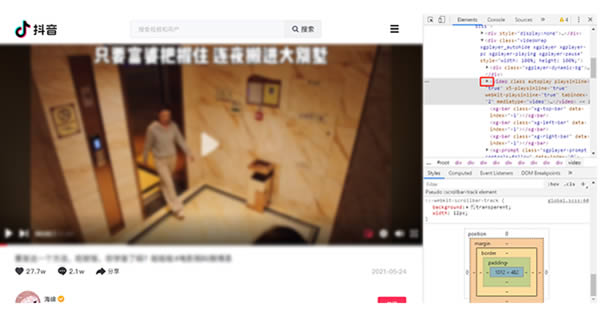
第5步右击视频链接
在第一行视频链接上鼠标右击,选择第一行选项。

第6步点击下载
进入新标签后,点击视频右下角的三个小点,点击下载。

第7步选择文件保存位置
点击下载后,弹出下载对话框,选择你想保存的位置即可。
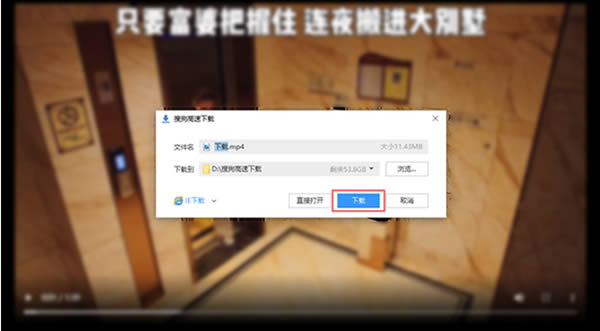
以上就是网页版抖音视频怎么下载保存到电脑?的详细内容,更多关于抖音视频下载到电脑的资料请关注自媒体运营技巧知识网其它相关文章!
申请规则: 开通带货权限及收款账户 您需要开通抖音电商带货权限,开通后可在视频、直播中添加商品进行带货。以及开通精选联盟收款账户,方便您后续提取佣金收入。 材料要 申请规则:...
很多想做直播带货的商家找不到达人带货,自己做业绩一般,可是又不知道怎么找达人带货,今天人人都是自媒体帮大家解决下,如何找到合适的达人带货 新入驻了小店,不知道怎 很多想做直...
依据相关法律法规和行政主管部门对短剧的备案监管要求,建议短剧均按照要求走备案流程,否则内容会面临下架风险。获得备案号后,方可获得正常流量推荐: 1)新番计划 现金 依据相关法...
一、公会任务概览 二、语音聊天室公会结算政策 1、过程任务奖励 过程任务简介 同时考核公会旗下主播的语音聊天室连线有效天、语音聊天室连线有效时长两个指标,对应过程任 一、公会任...
一、公会任务概览 二、公会结算政策 过程任务奖励 任务简介 同时考核视频宫格聊天室的视频多人开播有效天、视频多人开播有效时长两个指标; 完成过程任务指标考核的单个视 一、公会任...
您好,您可以在手机端点击开直播-团购(小房子图形)-选择对应的团购商品;或者在电脑端登录本地直播后台:eos.douyin.com,点击当前直播-右侧点击添加商品挂载团购商品, 怎么在抖音直播...